Nếu bạn đang mệt mỏi với việc phải vật lộn với các trình chỉnh sửa PDF đắt đỏ theo dạng thuê bao, hoặc lo ngại khi liên tục tải lên các tài liệu nhạy cảm lên các công cụ trực tuyến với chính sách bảo mật không rõ ràng, bạn không đơn độc. Đó là lý do tại sao tôi quyết định tìm kiếm một giải pháp tốt hơn, và những gì tôi tìm thấy đã thay đổi hoàn toàn quy trình làm việc của mình. Cuộc tìm kiếm kéo dài một tháng đã đưa tôi đến với Stirling PDF, một công cụ toàn diện và mạnh mẽ, mang lại cho tôi sự tự do tuyệt đối để thao tác với tài liệu của mình theo ý muốn, hoàn toàn miễn phí.
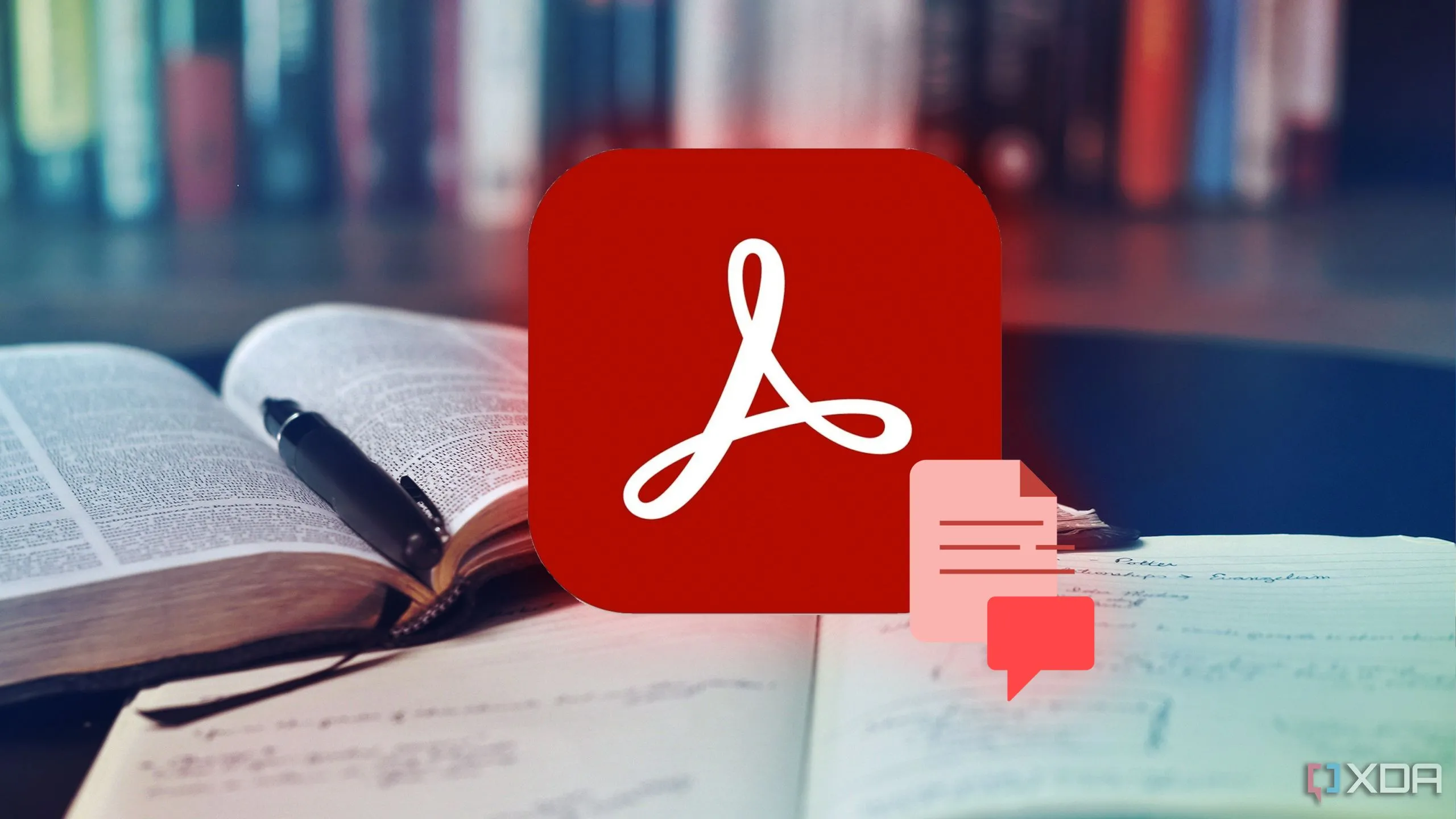 So sánh Adobe Acrobat và Stirling PDF miễn phí, mạnh mẽ
So sánh Adobe Acrobat và Stirling PDF miễn phí, mạnh mẽ
Bộ Tính Năng Toàn Diện: Khiến Các Công Cụ Trả Phí Phải “Chào Thua”
Stirling PDF không chỉ là một trình chỉnh sửa cơ bản; đó là một “trạm quyền lực” được tích hợp vô số công cụ được thiết kế để xử lý hầu hết mọi tác vụ PDF mà bạn có thể tưởng tượng. Chính khả năng chức năng mở rộng này là lý do chính khiến tôi từ bỏ các giải pháp trước đây của mình.
Dù là tổ chức, chuyển đổi PDF, bổ sung bảo mật như đóng dấu mờ (watermark), hay các chức năng nâng cao như OCR (Nhận dạng ký tự quang học), Stirling PDF đều xử lý mọi tác vụ một cách mượt mà. Tuần trước, tôi đang biên soạn các bài báo nghiên cứu cho một luận văn. Tôi có nhiều bài viết PDF riêng lẻ, mỗi bài đều cần phải là một phần của một tài liệu duy nhất. Với Stirling PDF, tôi có thể dễ dàng hợp nhất tất cả các bài báo PDF riêng lẻ thành một tệp chính duy nhất. Sau đó, nếu giáo sư yêu cầu các phần cụ thể, tôi có thể sử dụng chức năng trích xuất hoặc xóa trang.
Trong một ví dụ khác, tôi đang gửi một hợp đồng bảo mật cho khách hàng. Tôi có thể thêm mật khẩu vào tệp PDF và ngăn chặn mọi truy cập hoặc in ấn trái phép. Nếu đó là một tài liệu pháp lý, tôi thậm chí có thể thêm chữ ký số của mình trực tiếp trong ứng dụng để đảm bảo tính xác thực.
Trong số tất cả các tính năng, tôi sử dụng OCR (Optical Character Recognition – Nhận dạng ký tự quang học) nhiều nhất. Tôi có một bộ sưu tập các tài liệu lịch sử đã được quét, về cơ bản là hình ảnh. Chạy chúng qua chức năng OCR của Stirling PDF sẽ chuyển đổi văn bản dựa trên hình ảnh thành văn bản có thể chọn và tìm kiếm, điều này đã giúp ích rất nhiều cho quá trình nghiên cứu của tôi.
Các tính năng khác bao gồm:
- Nén PDF: Giảm kích thước tệp mà vẫn giữ chất lượng.
- Tùy chọn màu sắc nâng cao: Điều chỉnh màu sắc tài liệu chuyên nghiệp.
- Tách PDF: Phân chia PDF theo chương hoặc phần.
- Xóa chú thích: Loại bỏ các ghi chú hoặc đánh dấu không cần thiết.
- Ký bằng chứng chỉ: Thêm chữ ký số với chứng chỉ bảo mật.
- So sánh PDF: Phát hiện sự khác biệt giữa hai tài liệu.
Nhìn chung, bạn sẽ không khó để tìm thấy một tiện ích bổ sung phù hợp ngay trong giao diện của Stirling PDF.
Khả Năng Tùy Chỉnh Chuyên Sâu: Điều Chỉnh Mọi Chi Tiết Theo Ý Bạn
Ngoài việc cung cấp một loạt các công cụ đa dạng, điều thực sự nâng tầm Stirling PDF từ một tiện ích tốt lên thành một công cụ đặc biệt chính là chiều sâu tùy chỉnh mà nó cung cấp cho mỗi tính năng. Stirling PDF không chỉ đơn thuần là “hoàn thành nhiệm vụ”. Nó cung cấp vô số tùy chọn để tinh chỉnh các chỉnh sửa PDF một cách chính xác theo nhu cầu của bạn.
Ví dụ, khi tôi thêm một dấu mờ (watermark) vào tài liệu – có thể là một lớp phủ ‘DRAFT’ (BẢN NHÁP) hoặc một logo công ty tinh tế, Stirling PDF không chỉ dán một văn bản chung chung lên đó. Tôi có thể kiểm soát kích thước phông chữ (từ gợi ý nền tinh tế đến tuyên bố đậm nét), độ mờ (quan trọng để không che khuất nội dung tài liệu), xoay, khoảng cách widget và chiều cao, màu sắc dấu mờ, và nhiều hơn nữa.
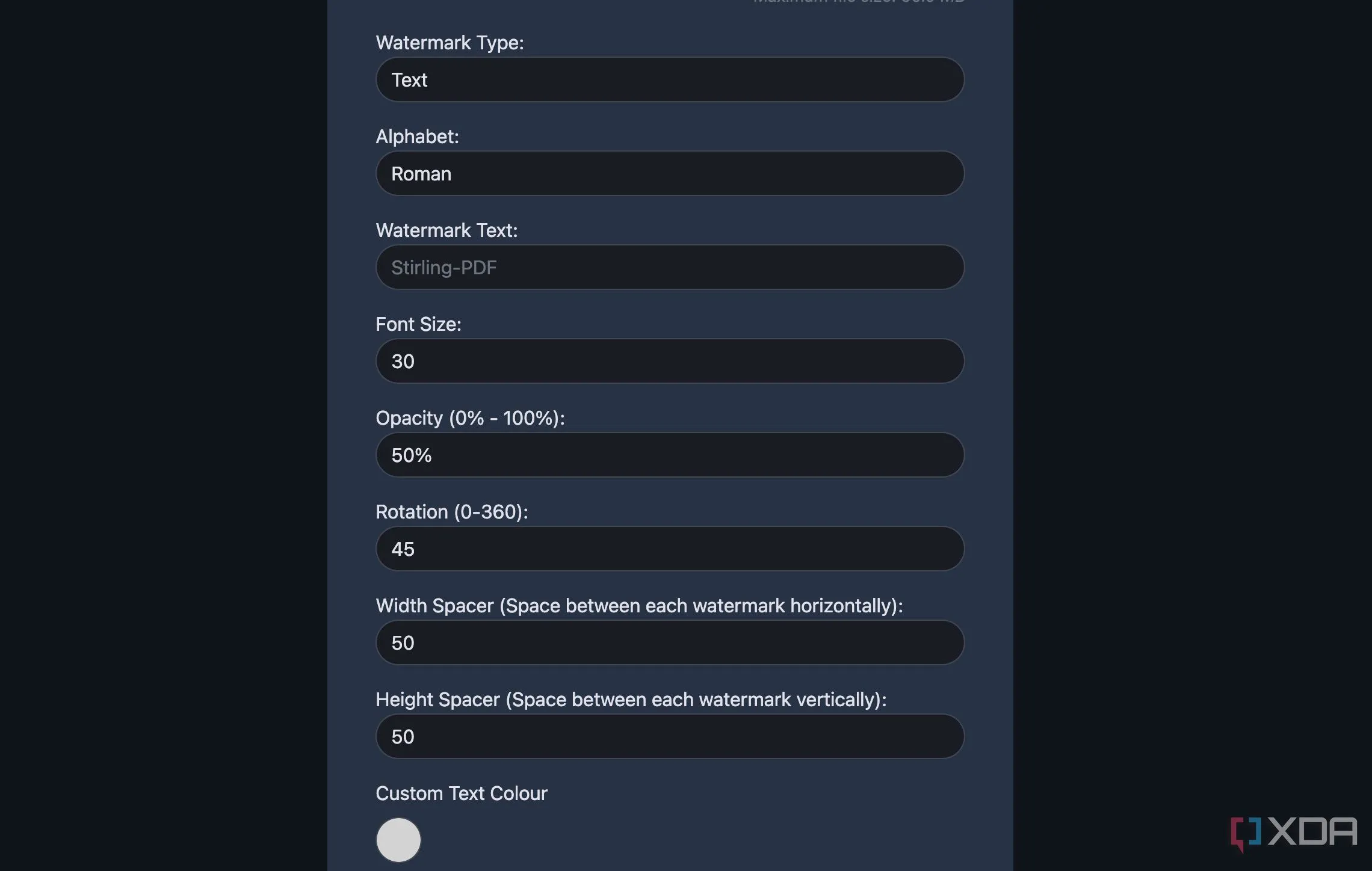 Tùy chỉnh watermark nâng cao trong Stirling PDF, điều chỉnh độ mờ và vị trí
Tùy chỉnh watermark nâng cao trong Stirling PDF, điều chỉnh độ mờ và vị trí
Gần đây, tôi phải gửi một đề xuất thiết kế cho một khách hàng. Để đảm bảo họ hiểu rằng đó không phải là phiên bản cuối cùng, tôi cần thêm dấu mờ ‘DRAFT’. Thay vì một dấu hiệu thô thiển, tôi đã sử dụng Stirling PDF để thêm một dấu ‘DRAFT’ mờ nhạt, màu xám nhạt chéo trên mỗi trang, với độ mờ khoảng 20% và xoay nhẹ. Mức độ tùy chỉnh tương tự cũng áp dụng khi tôi thêm một con dấu vào tệp PDF.
Ngay cả khi sử dụng OCR, tôi cũng có thể chọn ngôn ngữ gốc của tài liệu để cải thiện độ chính xác, đảm bảo kết quả chuyển đổi tốt nhất.
Dễ Dàng Sử Dụng: Truy Cập Ngay Tức Thì Từ Trình Duyệt
Stirling PDF là một công cụ dựa trên nền tảng web. Không giống như Adobe Acrobat, Foxit PDF hay Nitro PDF, tôi không cần phải trải qua bất kỳ quá trình cài đặt dài dòng nào chỉ để sử dụng phần mềm. Tôi chỉ cần mở trình duyệt yêu thích của mình, truy cập Stirling PDF, tải lên tệp PDF và bắt đầu thực hiện các thay đổi. Thật sự đơn giản.
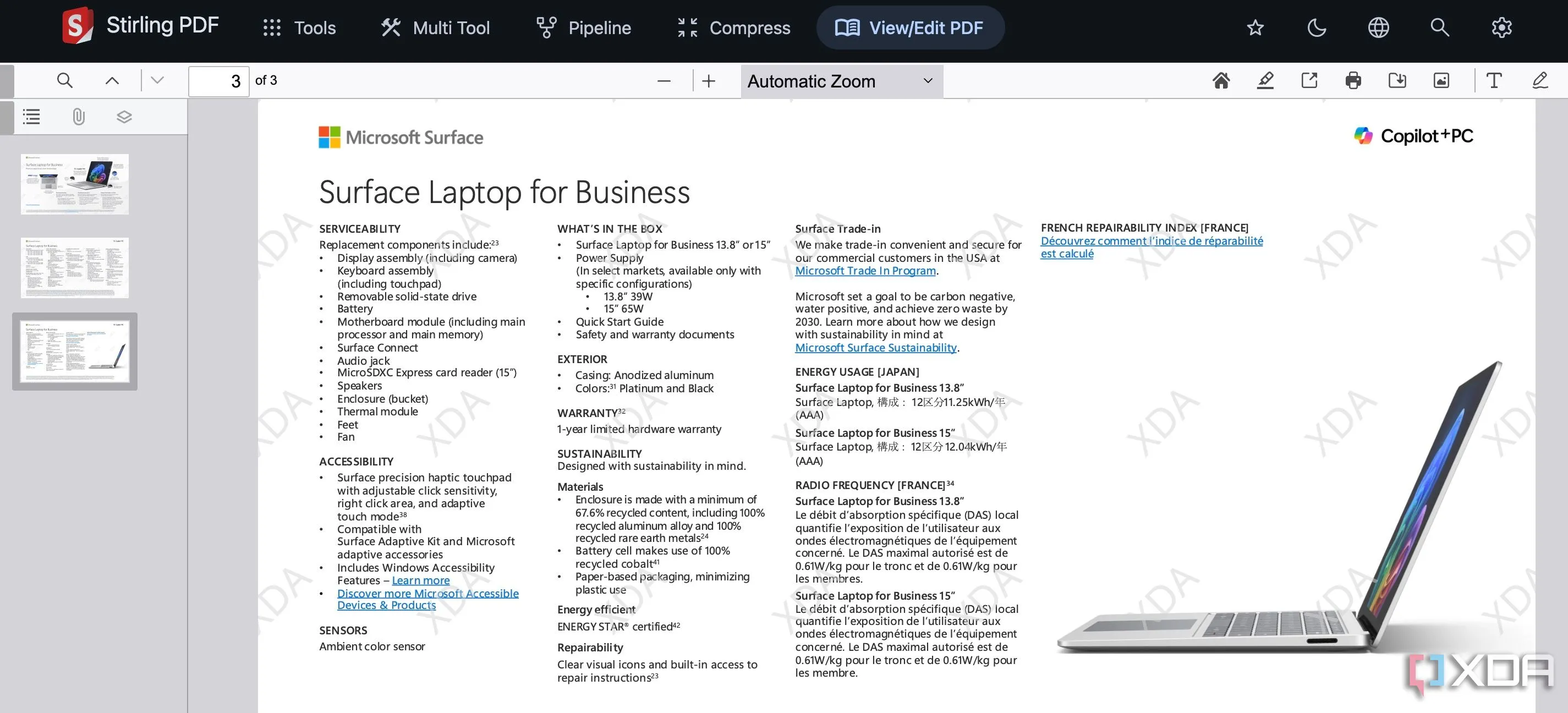 Giao diện Stirling PDF trực quan, dễ sử dụng trên trình duyệt
Giao diện Stirling PDF trực quan, dễ sử dụng trên trình duyệt
Hãy tưởng tượng tôi đang làm việc trong một dự án với thời hạn gấp rút, và một đồng nghiệp gửi cho tôi một báo cáo PDF cần xóa hai trang và thêm một con dấu bảo mật. Với Stirling PDF, tôi mở một tab mới, nhập URL tùy chỉnh của mình và trong vòng vài giây, tôi đã kéo và thả tệp để thực hiện các chỉnh sửa cần thiết.
Tùy Chọn Tự Lưu Trữ (Self-hosting): Bảo Mật Tối Đa Với Docker
Trước khi biết đến Stirling PDF, ý tưởng tự lưu trữ (self-hosting) một trình chỉnh sửa PDF đầy đủ tính năng dường như là một thách thức lớn. Nhưng khi tôi quyết định thiết lập Stirling PDF trên máy chủ riêng của mình, quá trình này diễn ra nhanh chóng một cách đáng ngạc nhiên. Tôi chỉ cần làm theo vài dòng hướng dẫn từ hướng dẫn chính thức và trong vòng 10-15 phút, Stirling PDF đã sẵn sàng hoạt động, có thể truy cập qua mạng cục bộ của tôi.
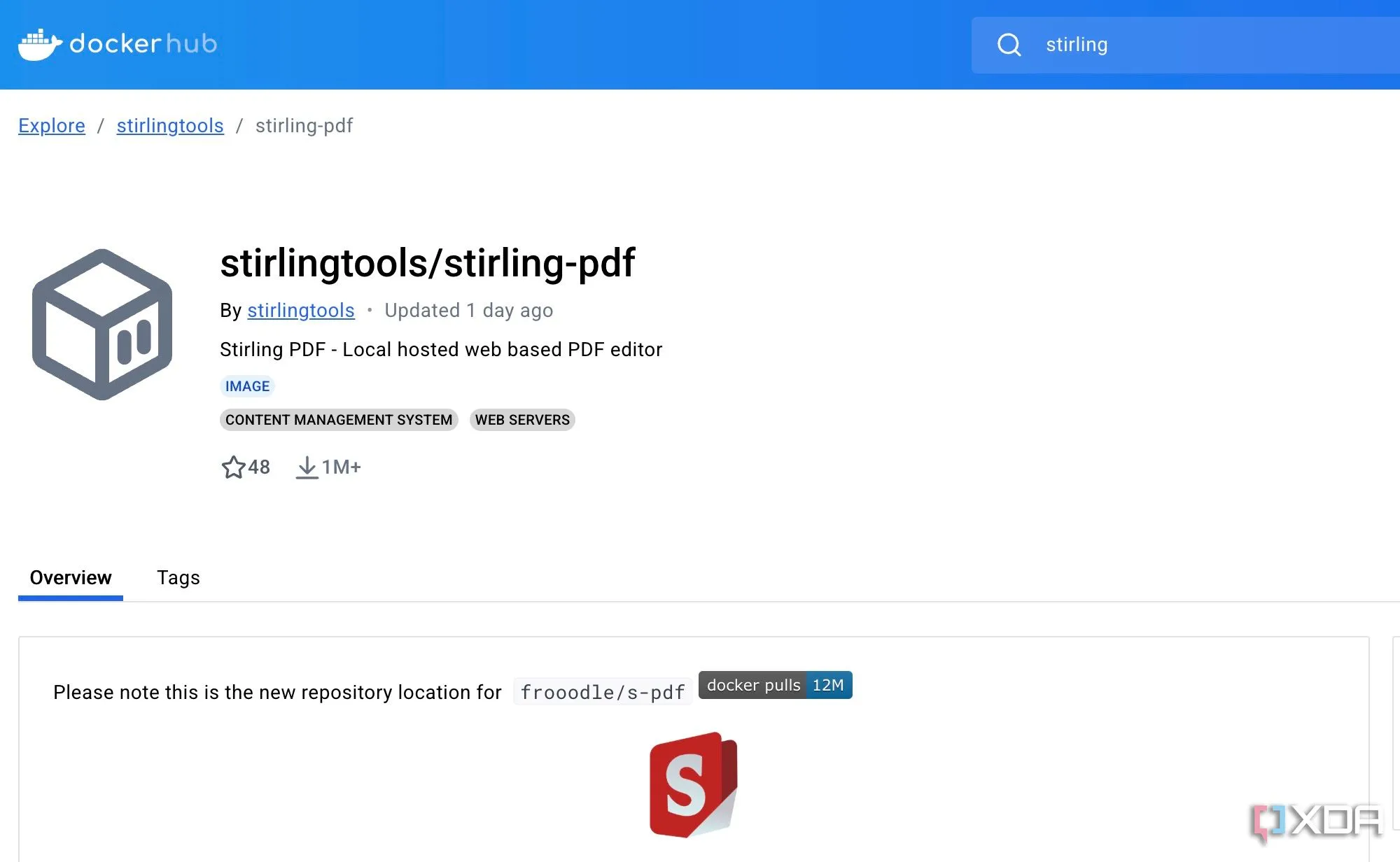 Cài đặt Stirling PDF trên Docker để tự lưu trữ và tăng cường bảo mật tài liệu
Cài đặt Stirling PDF trên Docker để tự lưu trữ và tăng cường bảo mật tài liệu
Nếu bạn thường xuyên xử lý các tài liệu bí mật trong quy trình làm việc của mình, tôi thực sự khuyên bạn nên tự lưu trữ Stirling PDF. Điều này đảm bảo rằng tất cả dữ liệu của bạn nằm hoàn toàn trong tầm kiểm soát của bạn, không bao giờ rời khỏi hệ thống của bạn, mang lại sự yên tâm tuyệt đối về quyền riêng tư và bảo mật.
Tiết Kiệm Chi Phí, Kiểm Soát Toàn Diện: Tại Sao Bạn Nên Thử Stirling PDF
Khám phá và triển khai Stirling PDF đã trở thành một bước ngoặt lớn trong việc quản lý tài liệu của tôi. Ban đầu, tôi nghĩ rằng Stirling PDF sẽ thiếu hụt về mặt tính năng do nó hoàn toàn miễn phí. Nhưng tôi đã lầm! Stirling PDF không chỉ đáp ứng mà còn vượt xa mong đợi của tôi.
Nếu bạn đang tìm kiếm một công cụ chỉnh sửa PDF mạnh mẽ, miễn phí và đảm bảo quyền riêng tư, hãy tự mình trải nghiệm Stirling PDF. Bạn có thể sẽ giống như tôi, không bao giờ muốn quay lại với các giải pháp cũ nữa. Nếu Stirling PDF chưa hoàn toàn phù hợp với nhu cầu của bạn, hãy tham khảo thêm các trình chỉnh sửa PDF miễn phí khác để tối ưu hóa quy trình làm việc.